Notitie
Voor toegang tot deze pagina is autorisatie vereist. U kunt proberen u aan te melden of de directory te wijzigen.
Voor toegang tot deze pagina is autorisatie vereist. U kunt proberen de mappen te wijzigen.
Gebruik de Azure CLI en Azure Portal om Azure IoT Operations-exemplaren te beheren, te verwijderen of bij te werken.
Vereiste voorwaarden
Een Azure IoT Operations-exemplaar dat is geïmplementeerd in een cluster. Zie Azure IoT-bewerkingen implementeren voor meer informatie.
Azure CLI is geïnstalleerd op uw ontwikkelcomputer. Voor dit scenario is Azure CLI versie 2.53.0 of hoger vereist. Gebruik
az --versionom uw versie te controleren enaz upgradeom indien nodig bij te werken. Zie De Azure CLI installeren voor meer informatie.De Azure IoT Operations-extensie voor Azure CLI. Gebruik de volgende opdracht om de extensie toe te voegen of bij te werken naar de nieuwste versie:
az extension add --upgrade --name azure-iot-ops
Beheren
Na de implementatie kunt u de Azure CLI en Azure Portal gebruiken om uw Azure IoT Operations-exemplaar weer te geven en te beheren.
Instanties weergeven
- Zoek en selecteer Azure IoT Operations in Azure Portal.
- Gebruik de filters om Azure IoT Operations-exemplaren weer te geven op basis van abonnement, resourcegroep en meer.
Exemplaar weergeven
U kunt uw Azure IoT Operations-exemplaar bekijken in Azure Portal.
Ga in Azure Portal naar de resourcegroep die uw Azure IoT Operations-exemplaar bevat of zoek en selecteer Azure IoT Operations.
Selecteer de naam van uw Azure IoT Operations-exemplaar.
Op de pagina Overzicht van uw exemplaar ziet u de eigenschappen van uw exemplaar. U ziet bijvoorbeeld de status van de preview-connectors, die kunnen worden ingeschakeld of uitgeschakeld. Als u de status van de preview-connectors wilt wijzigen, klikt u op Bewerken.
Met deze actie wordt een configuratievenster geopend waarin u de ONVIF Preview-connector kunt in- of uitschakelen.
Op het tabblad Resourceoverzicht worden de resources weergegeven die zijn geïmplementeerd in uw cluster.
Azure Device Registry weergeven
In Azure Portal kunt u het Azure Device Registry bekijken. Dit is een verzameling van alle apparaten en assets die zijn verbonden met uw Azure IoT Operations-exemplaar.
Azure Device Registry maakt gebruik van naamruimten (preview) om assets en apparaten te organiseren. Elk Azure IoT Operations-exemplaar maakt gebruik van één naamruimte voor de assets en apparaten. Meerdere exemplaren kunnen één naamruimte delen.
Items weergeven in het Azure Device Registry in Azure Portal:
Zoek en selecteer Azure Device Registry in Azure Portal. De overzichtspagina bevat een overzicht van het aantal assets, schemaregisters en naamruimten in uw abonnement:
Gebruik de pagina Assets om de assets in Azure Device Registry weer te geven. Op de pagina Assets worden standaard de assets weergegeven in alle naamruimten in uw abonnement. Gebruik de filters om een subset van de assets weer te geven, zoals de assets in een specifieke naamruimte of resourcegroep:
Gebruik de pagina Schemaregisters om de schemaregisters in Azure Device Registry weer te geven. Op de pagina Schemaregisters worden standaard de schemaregisters in alle naamruimten in uw abonnement weergegeven. Gebruik de filters om een subset van de schemaregisters weer te geven, zoals de schemaregisters in een specifieke naamruimte of resourcegroep:
Gebruik de pagina Naamruimten om de naamruimten in Azure Device Registry weer te geven. Op de pagina Naamruimten worden standaard de naamruimten in uw abonnement weergegeven. Gebruik de filters om een subset van de naamruimten weer te geven, zoals de naamruimten in een specifieke resourcegroep. Op deze pagina kunt u nieuwe naamruimten maken of de details van bestaande naamruimten bekijken:
U kunt ook de details bekijken van een bestaande naamruimte in de resourcegroep die uw Azure IoT Operations-exemplaar bevat. In de volgende schermopname ziet u bijvoorbeeld de adr-naamruimteresource die is gekoppeld aan het aio-131235032 Azure IoT Operations-exemplaar :
In de vorige schermopname ziet u ook de andere resources in Azure Device Registry, zoals het IoT-schemaregister, IoT-naamruimteassets en apparaten in de context van de resourcegroep die uw Azure IoT Operations-exemplaar bevat.
Migreren van bestaande assets naar namespace assets
Als u bestaande assets hebt in uw Azure IoT Operations-exemplaar dat u wilt verplaatsen naar een naamruimte, kunt u de az iot ops migrate-assets opdracht gebruiken. Met deze opdracht worden assets op het hoogste niveau (of hoofdniveau) gemigreerd naar naamruimteassets in Azure Device Registry.
Opmerking
Voor het migreren van assets is Azure IoT Operations-exemplaar versie 1.2.36 of hoger vereist.
De doelset van rootassets wordt geconverteerd naar een equivalente naamruimteassetweergave en deze vervangt de oorspronkelijke rootasset. Tijdens de migratie worden namespace-apparaten gemaakt in plaats van de eindpuntprofielen waarnaar wordt verwezen door de root-assets. Als meerdere assets verwijzen naar hetzelfde eindpuntprofiel, wordt er slechts naar één naamruimteapparaat verwezen door de gemigreerde assets.
Als u alle root-assets wilt migreren die zijn gekoppeld aan een exemplaar, voert u de volgende opdracht uit:
az iot ops migrate-assets -n <INSTANCE_NAME> --resource-group <RESOURCE_GROUP>
Als u specifieke basisassets wilt migreren die zijn gekoppeld aan een instantie, voert u de volgende opdracht uit:
az iot ops migrate-assets -n <INSTANCE_NAME> --resource-group <RESOURCE_GROUP> --pattern <ASSET_ID_1> <ASSET_ID_2> <ASSET_ID_3>
Als u alle root-assets wilt migreren die zijn gekoppeld aan een instantie die overeenkomen met glob-patronen, voert u de volgende opdracht uit:
az iot ops migrate-assets -n <INSTANCE_NAME> --resource-group <RESOURCE_GROUP> --pattern asset-pl-* asset-eng?-01
Belangrijk
Voordat je assets migreert, moet je een momentopname van je exemplaar maken met behulp van het az iot ops clone commando. Hiermee kunt u uw exemplaar zo nodig herstellen naar de vorige status. Zie Een IoT Operations-exemplaar klonen voor meer informatie.
Zodra de migratie is voltooid, kunt u met de opdrachten az iot ops ns asset en az iot ops ns device de naamruimte-assets en apparaten in uw Azure IoT Operations-exemplaar beheren.
Connectorsjablonen configureren
In Azure Portal kunt u connectorsjablonen configureren voor uw Azure IoT Operations-exemplaar. Connectorsjablonen definiëren de configuratie van connectors, zoals de connector voor OPC UA, die zijn geïmplementeerd in uw cluster. Wanneer u een connectorsjabloon maakt, kan een OT-gebruiker een apparaat maken dat gebruikmaakt van het connectortype in de webgebruikersinterface van de operations-ervaring.
Zie De connector implementeren voor ONVIF voor meer informatie over connectorsjablonen.
Exemplaaronderdelen beheren
Elk Azure IoT Operations-exemplaar bevat verschillende onderdelen, zoals de MQTT-broker, connector voor OPC UA en gegevensstromen. Zie de desbetreffende artikelen voor meer informatie over het beheren van deze onderdelen. Als u bijvoorbeeld de MQTT-broker wilt beheren, begint u met het Broker-overzicht.
Onderdelen beheren met behulp van Kubernetes-implementatiemanifesten (preview)
Over het algemeen maakt Azure IoT Operations gebruik van het Azure Arc-platform om een hybride cloudervaring te bieden waar u de configuratie kunt beheren via Azure Resource Manager (ARM) en front-endhulpprogramma's zoals Azure Portal, Bicep en de Azure CLI.
U kunt echter ook de onderdelen van Azure IoT-bewerkingen beheren met behulp van YAML Kubernetes-implementatiemanifesten. Dit betekent dat u tools zoals kubectl kunt gebruiken om enkele onderdelen van Azure IoT Operations te beheren. Deze functie is in preview en heeft enkele beperkingen:
- Alleen sommige onderdelen ondersteunen het gebruik van Kubernetes-implementatiemanifesten. Deze onderdelen zijn de MQTT-broker en gegevensstromen. Andere onderdelen, zoals de connector voor OPC UA- en Akri-services, bieden geen ondersteuning voor deze functie.
- Tenzij u resourcesynchronisatie inschakelt in Azure IoT-bewerkingen,
az iot ops rsync enableworden wijzigingen in de resources die gebruikmaken van Kubernetes-implementatiemanifesten niet gesynchroniseerd met Azure. Zie Resourcesynchronisatie voor meer informatie over resourcesynchronisatie. - Zelfs als resourcesynchronisatie is ingeschakeld, worden gloednieuwe resources die zijn gemaakt met kubernetes-implementatiemanifesten niet gesynchroniseerd met Azure. Alleen wijzigingen in bestaande resources worden gesynchroniseerd.
Instanties en configuratie bijwerken
Ga in Azure Portal naar de resourcegroep die uw Azure IoT Operations-exemplaar bevat of zoek en selecteer Azure IoT Operations.
Selecteer de naam van uw Azure IoT Operations-exemplaar.
Selecteer tags toevoegen of bewerken op de pagina Overzicht van uw exemplaar om tags op uw exemplaar te wijzigen.
Deïnstalleren
De Azure IoT Operations CLI en Azure Portal bieden verschillende opties voor het verwijderen van Azure IoT Operations.
Belangrijk
Als u uw cluster en resourcegroep wilt opschonen, is het raadzaam eerst Azure IoT Operations uit het cluster te verwijderen met behulp van de Azure IoT Operations CLI-opdrachten in de volgende sectie. Vervolgens kunt u de resourcegroep verwijderen. Als u de resourcegroep rechtstreeks verwijdert, blijven zwevende resources in het cluster staan.
Ga in Azure Portal naar de resourcegroep die uw Azure IoT Operations-exemplaar bevat of zoek en selecteer Azure IoT Operations.
Selecteer de naam van uw Azure IoT Operations-exemplaar.
Selecteer Verwijderen op de pagina Overzicht van uw exemplaar.
Controleer de lijst met resources die zijn en die niet worden verwijderd als onderdeel van deze bewerking, typ de naam van uw exemplaar en selecteer Verwijderen om te bevestigen.
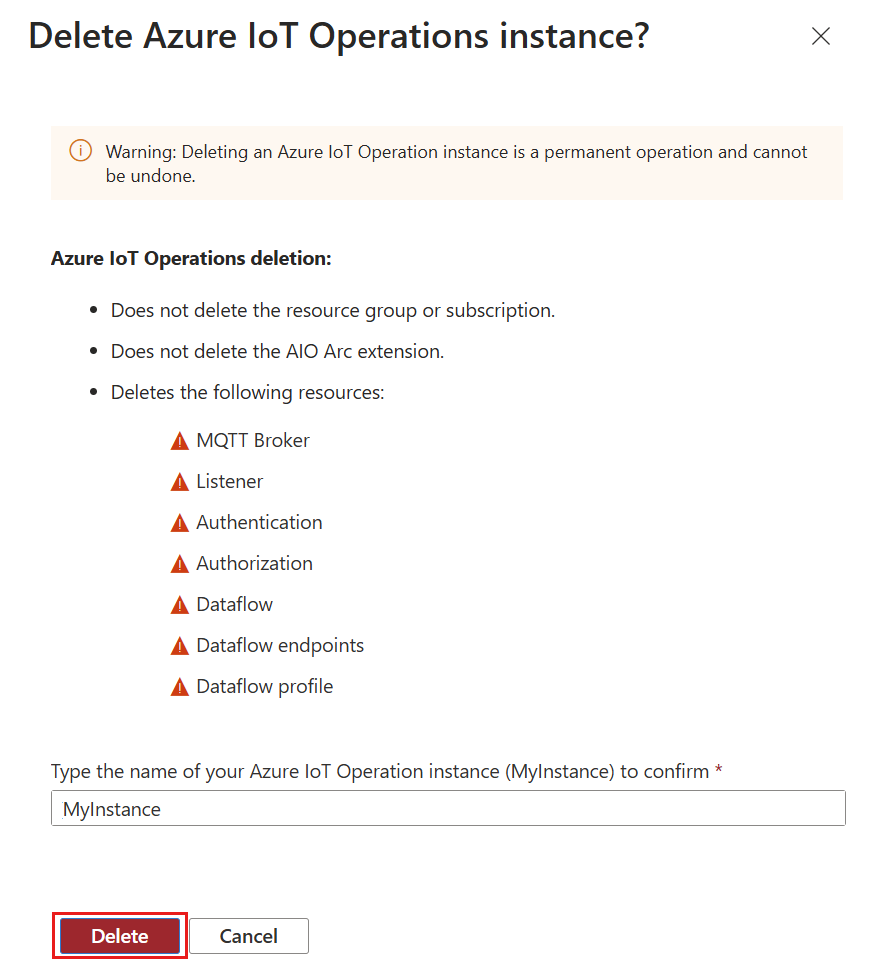
Opmerking
Als u het Azure IoT Operations-exemplaar verwijdert in Azure Portal, worden de afhankelijkheden die zijn gemaakt bij het implementeren van Azure IoT Operations niet verwijderd. Als u deze afhankelijkheden wilt verwijderen, gebruikt u de az iot ops delete --name <INSTANCE_NAME> --resource-group <RESOURCE_GROUP> --include-deps opdracht die wordt beschreven in de Azure CLI-procedure.





